概要
- Google Chrome の新しいホバーカード機能により、ユーザーはブラウザ内の各タブの RAM 使用量を監視できるため、システムメモリを管理しやすくなります。
- この機能は Chrome タスクマネージャーほど包括的ではないかもしれませんが、タブのパフォーマンスに関するリアルタイム情報を提供し、ユーザーは手動でタブを閉じてメモリを解放できます。
- ユーザーは、Chrome 117 以降で Chrome Flags にアクセスし、「ホバーカードにメモリ使用量を表示」オプションを選択することで、RAM チェック ホバーカード機能を有効にできます。
Google Chrome は、高速なパフォーマンスと幅広い拡張機能を備えたブラウザ市場における重要な力です。しかし、特に複数のタブを開いたままにしていると、Google が常にメモリ使用量の高さに責任があるわけではありません。
ありがたいことに、Google は、ユーザーが新しいウィンドウを開かなくても、ブラウザ内の各タブの RAM 使用量を監視できる新しいホバーカード機能を実装しました。
ホバーカードで Google Chrome の RAM 使用量を確認する方法
Shift + Escコマンドを使用して Chrome タスクマネージャーで RAM 使用量を監視できますが、Chrome の新しいホバーカード機能により、ユーザーははるかに簡単かつ便利に監視できるようになります。
Google は、主に重いウェブページやすべてのウェブサイトをレンダリングするためにブラウザエンジンが複雑化していることが原因で、RAM 使用量に関する問題を認識しています。現在、Google は、一部のユーザーを対象に、タブのメモリ使用量をリアルタイムで確認できる新しい機能をテストしています。
アクティブなプロセスとタブの内訳は表示されないため、タスクマネージャーほど強力ではないかもしれませんが、カーソルをタブの上に置くとパフォーマンスを確認し、そのタブを手動で閉じることができます。
Google の新しい RAM チェック ホバーカード機能は、Chrome 117 以降ではデフォルトで提供されるはずです。そうでない場合は、すべての Chrome ユーザーが利用できる実験的な新しいオプション メニューである Chrome Flags を使用して新しい機能を有効にできます。
- アドレスバーにChrome://flagsと入力またはコピーし、検索バーにホバーカードにメモリ使用量を表示と入力またはコピーします。

- ドロップダウン メニューをクリックし、ナビゲーションでの更新で有効をクリックし、右下の再起動をクリックしてブラウザを再起動します。Chrome フラグの方法が一部のタブでのみ機能し、すべてで機能しない可能性があります。
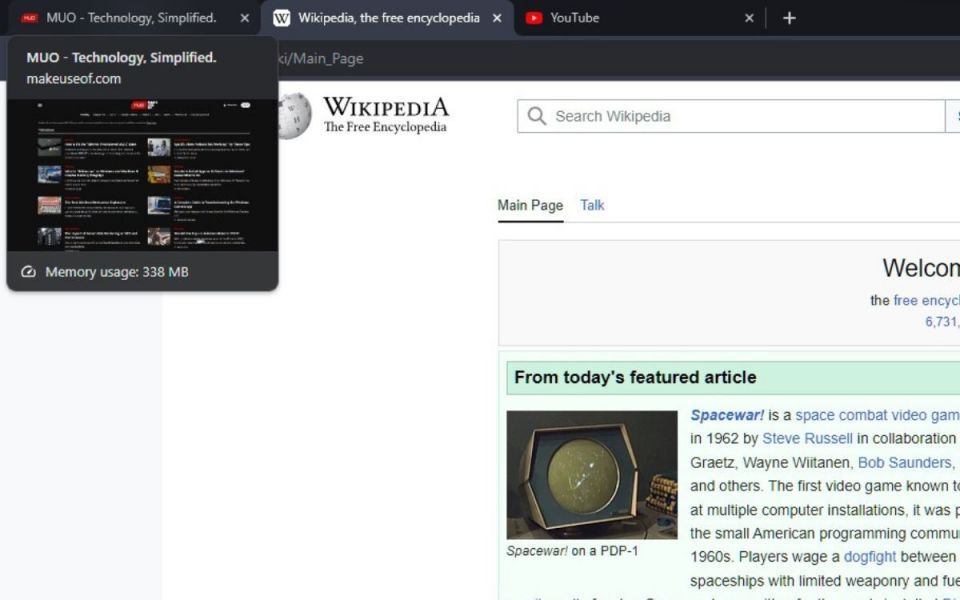
RAM ホバーカード機能を有効にすると、どのタブが最も多くの RAM を使用しているかを確認できます。非アクティブで、使用されていない場合は、xをクリックするか、そのタブでCtrl + Wコマンドを使用して手動でタブを閉じて、メモリを解放できます。
非アクティブなタブのメモリは、現在アクティブなプロセスとタブに自動的に割り当てられます。また、Chrome のメモリ セーバーがメモリを節約するためにタブをフリーズしたインスタンスも表示されます。
Google は長年にわたり、パフォーマンスに関連する複数の改善に取り組んできました。たとえば、Chrome のアップデートにより、メモリ使用量を最大 40% 削減し、デバイスのバッテリー残量が 20% 未満の場合にバッテリー寿命を延長する 2 つの機能が追加されました。
Google Chrome で RAM 使用量を確認する
以前は、ユーザーは Chrome タスクマネージャーでのみ RAM 使用量を確認できました。現在、Google の新しい Chrome ホバーカード機能により、別のウィンドウを開かなくても RAM を簡単に確認できるようになります。RAM ホバーカードにより、Chrome とシステムメモリの管理が簡単になります。
コメントする